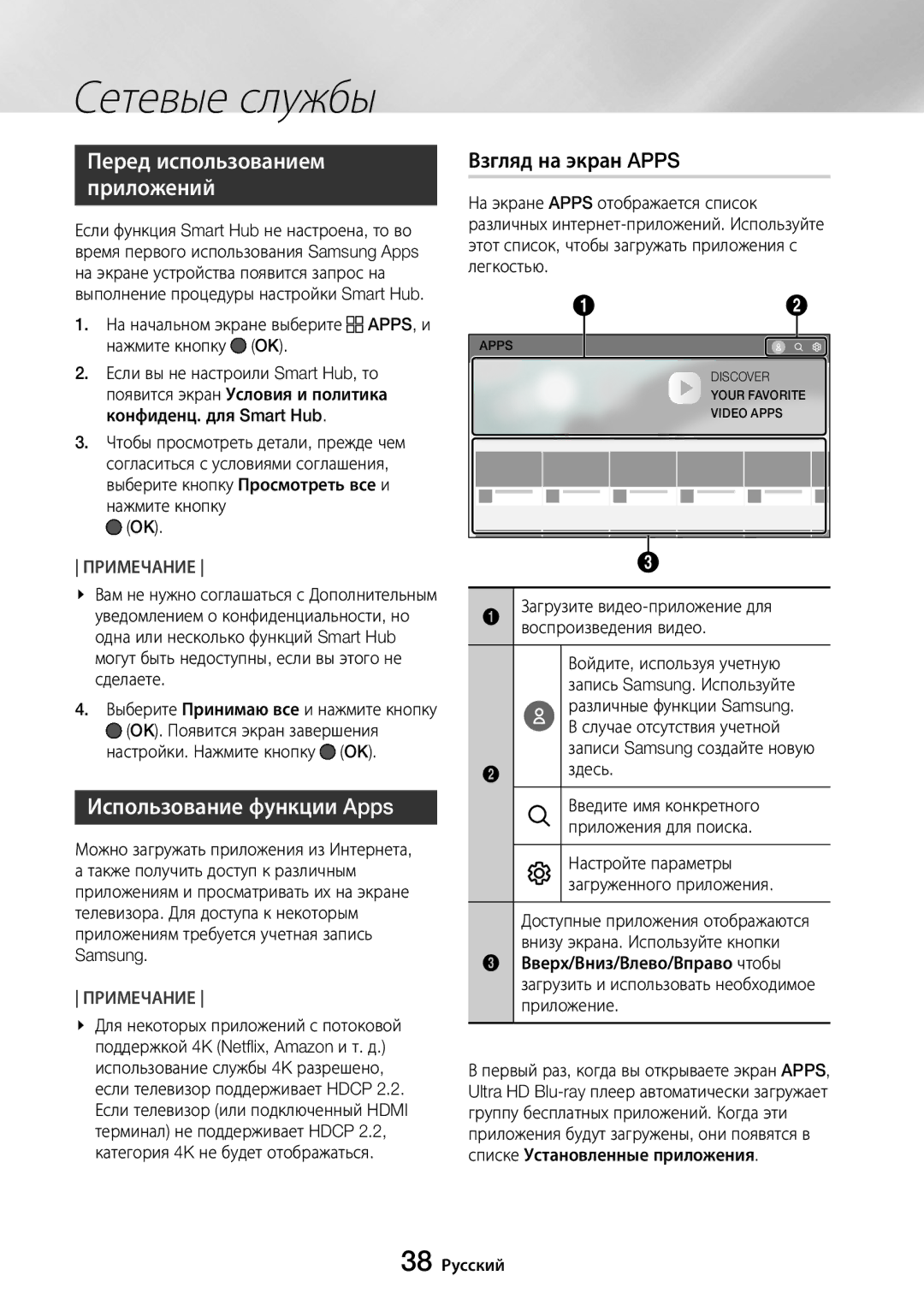Сетевые службы
Перед использованием приложений
Если функция Smart Hub не настроена, то во время первого использования Samsung Apps на экране устройства появится запрос на выполнение процедуры настройки Smart Hub. 1. На начальном экране выберите APPS, и
нажмите кнопку (OK).
2.Если вы не настроили Smart Hub, то появится экран Условия и политика конфиденц. для Smart Hub.
3.Чтобы просмотреть детали, прежде чем согласиться с условиями соглашения, выберите кнопку Просмотреть все и нажмите кнопку
(OK).
ПРИМЕЧАНИЕ
\\ Вам не нужно соглашаться с Дополнительным уведомлением о конфиденциальности, но одна или несколько функций Smart Hub могут быть недоступны, если вы этого не сделаете.
4. Выберите Принимаю все и нажмите кнопку (OK). Появится экран завершения
настройки. Нажмите кнопку (OK).
Использование функции Apps
Можно загружать приложения из Интернета, а также получить доступ к различным приложениям и просматривать их на экране телевизора. Для доступа к некоторым приложениям требуется учетная запись Samsung.
ПРИМЕЧАНИЕ
\\ Для некоторых приложений с потоковой поддержкой 4K (Netflix, Amazon и т. д.) использование службы 4K разрешено, если телевизор поддерживает HDCP 2.2. Если телевизор (или подключенный HDMI терминал) не поддерживает HDCP 2.2, категория 4K не будет отображаться.
Взгляд на экран APPS
На экране APPS отображается список различных
1 | 2 |
APPS |
|
| DISCOVER |
| YOUR FAVORITE |
| VIDEO APPS |
| 3 |
1 | Загрузите |
| воспроизведения видео. |
| Войдите, используя учетную |
| запись Samsung. Используйте |
| различные функции Samsung. |
| В случае отсутствия учетной |
| записи Samsung создайте новую |
2 | здесь. |
| Введите имя конкретного |
| приложения для поиска. |
| Настройте параметры |
| загруженного приложения. |
| Доступные приложения отображаются |
| внизу экрана. Используйте кнопки |
3 | Вверх/Вниз/Влево/Вправо чтобы |
| загрузить и использовать необходимое |
| приложение. |
В первый раз, когда вы открываете экран APPS, Ultra HD
38 Русский